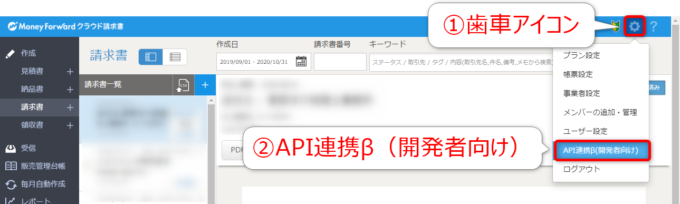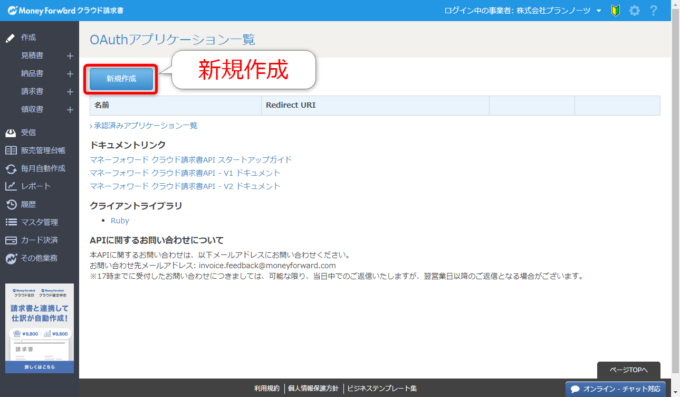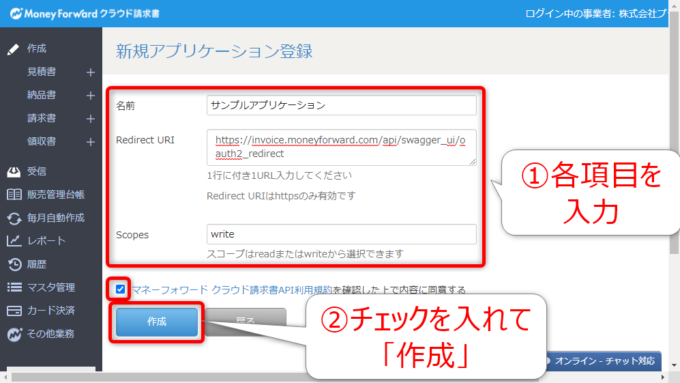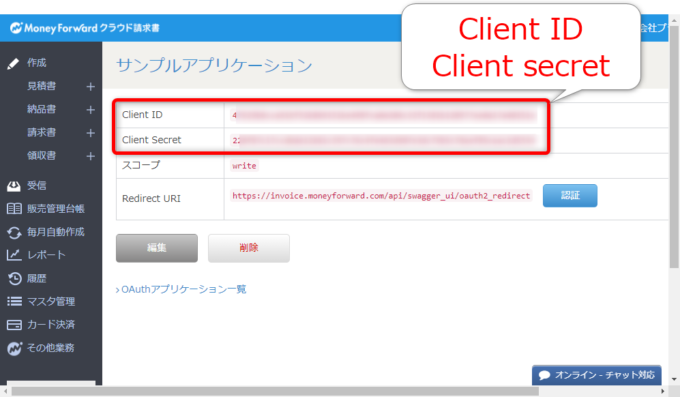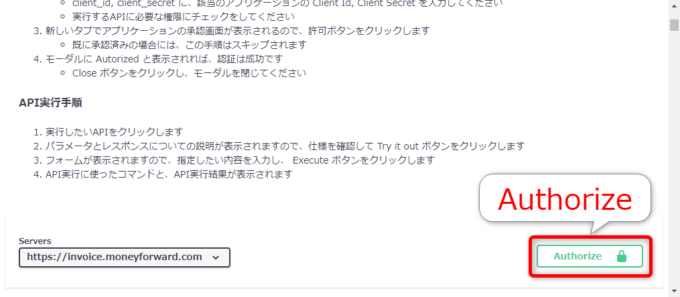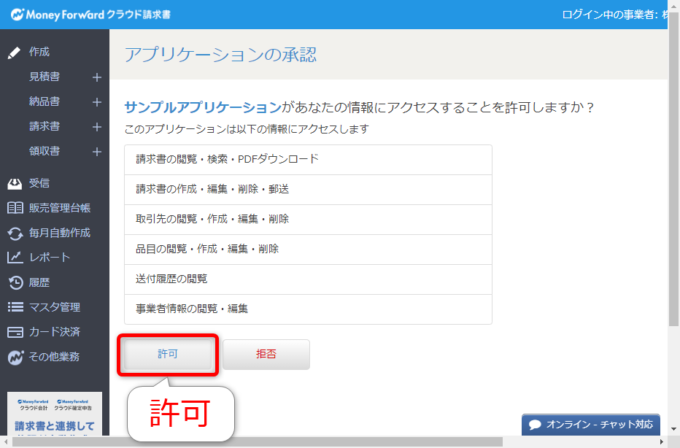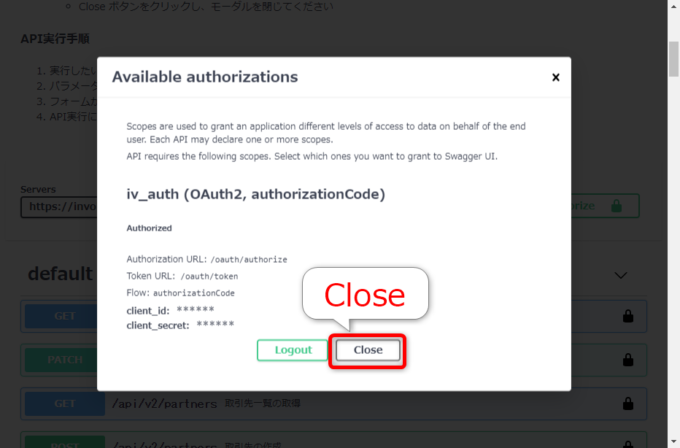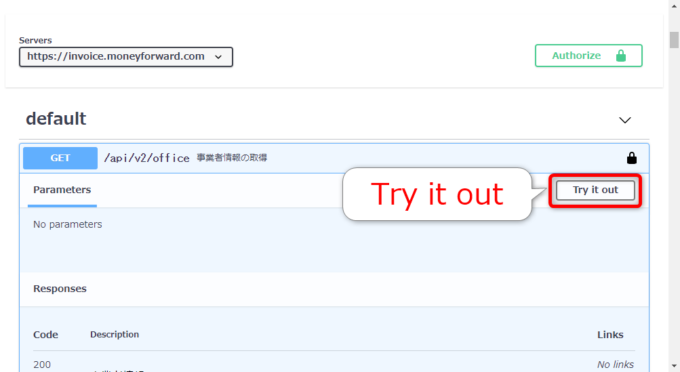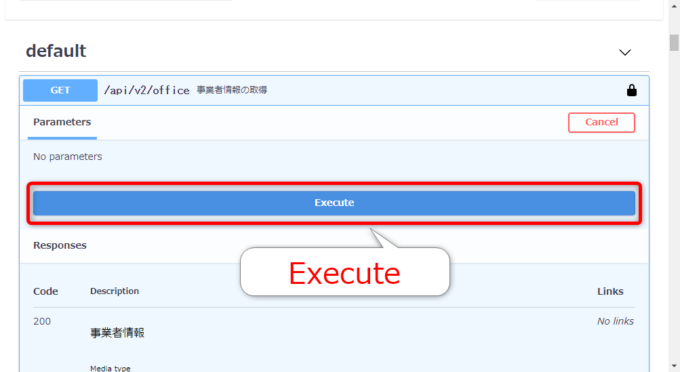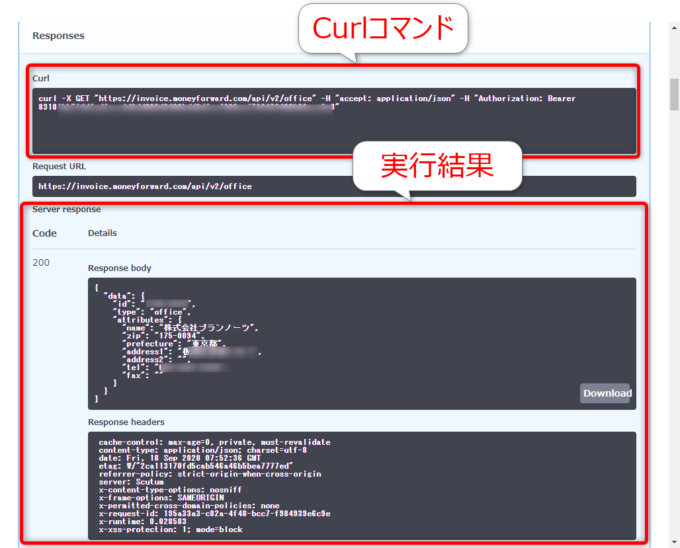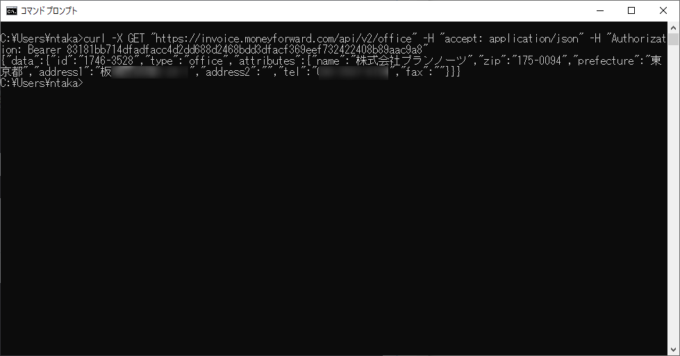photo credit: Box Repsol Marc Márquez. Test MotoGP Jerez. Pretemporada 2019 via photopin (license)
みなさん、こんにちは!
タカハシ(@ntakahashi0505)です。
マネーフォワードクラウド請求書APIの使い方についてできる限りていねいに紹介をするシリーズをお送りしています。
前回の記事はこちら。

マネーフォワードクラウド請求書APIの概要とそのおおまかな手順についてお伝えしました。
ただ、「おおまかな手順」とは言いつつも、かなり難しい印象を持たれた方は多いハズ…!
今回はマネーフォワードクラウド請求書APIのテスト用のページを用いてじっくり理解を深めていきましょう。
ということで、マネーフォワードクラウド請求書APIへのアクセスをテストしてみよう!をお送りします。
では、行ってみましょう!
マネーフォワードクラウド請求書APIを使う手順
まず、マネーフォワードクラウド請求書APIを使う手順をざっとおさらいしておきましょう。
手順は以下のとおりです。
- マネーフォワードクラウド請求書API用のアプリケーションの作成
- 認証とアクセストークンの発行
- マネーフォワードクラウド請求書APIにリクエスト
実は、以下マネーフォワードクラウド請求書APIのドキュメントページで、APIへのアクセスのテストができますので、まずは上記手順に則って試しきます。お付き合いください。
マネーフォワードクラウド請求書のアプリケーションを作成
まず、マネーフォワードクラウド請求書に「アプリケーション」を作ります。
アプリケーションとはなんぞや…という感じですが、マネーフォワードクラウド請求書の画面から作れますので、ひとまず作ってみましょう。
マネーフォワードクラウド請求書にログインし、右上の「歯車」アイコンから「API連携β(開発者向け)」を選択します。
続く画面で「新規作成」をクリックします。
ここで、「スタートアップガイド」や「v2 ドキュメント」などは後ほど使いますので、チェックしておきましょう。
「新規アプリケーション登録」の画面で以下入力の上、利用規約にチェックをして「作成」をクリックします。
- 名前: アプリケーション名(ひとまず「サンプルアプリケーション」などでOK)
- Redurect URI: https://invoice.moneyforward.com/api/swagger_ui/oauth2_redirect(APIドキュメントページで指示されているとおり)
- Scopes: write
これで、アプリケーションの作成が完了しました。
ここで、Client IDとClient Secretというコードが新たに発行されます。
後ほど認証の段階で使用しますので、メモしておきましょう!
認証とアクセストークンの発行
では、続いて認証とアクセストークンの発行の手順を行ってみましょう。
以下ページから認証とアクセストークンの発行のテストが行えますので開きましょう。
画面を開いて、ざっと文章を読んでみてください。
ちょっと難しいかも知れませんが、ここがマネーフォワードクラウド請求書APIのドキュメントで、APIによる操作のテストも行えます。
右のほうに「Authorize」というボタンがありますので、クリックしてみましょう。
すると、以下のように「Available authorizations」というダイアログが開きます。
client_idとclient_secretは先ほどアプリケーション作成時にゲットしたものを入力します。
また、Scopesは「write」としていましたので、そちらをチェック→そして「Authorize」をクリックします。
これは何をしているかというと、先ほど作成したアプリケーションを通じて、マネーフォワードクラウド請求書にアクセスしてよいかどうかの認証をしようとしているわけです。
すると、以下のようにマネーフォワードクラウド請求書の「アプリケーションの承認」という画面が表示されますので、「許可」をクリックします。
これにて、アプリケーションの認証が完了しまして、以下の画面が表示されます。
「Close」で画面を閉じてOKです。
マネーフォワードクラウド請求書APIへのアクセスをテスト
では、これにてマネーフォワードクラウド請求書へのアクセスの認証が完了しましたのでテストをしてみましょう。
このページでテストを行うことができますので、「事業者情報の取得」について「Try it out」をクリックしてみましょう。
「Execute」というボタンが登場するので、クリックします。
すると、以下のようにCurl、Request URL、Server responseが表示されます。
Server responseの中には、事業者情報が表示されていることが確認できますね。
「Curl」の欄ですが、どのようなリクエストを送ったかというのが、Curlコマンド形式で把握できます。
ここで重要なのは、「Authorization: Bearer 」の次に表示されている文字列で、これはアクセストークンというものです。
実は先ほど「認証」の作業を行ったときに、このアクセストークンも発行されていました。
このアクセストークンは30日間有効になるもので、マネーフォワードクラウド請求書へのアクセスの許可証のような役割を果たします。
curlコマンドでAPIへのアクセスをテストする
Curlコマンドですが、実際に実行しても同様の結果が返ってくるか確認してみましょう。
すると、以下のように無事に事業所の情報が取得できていることがわかります。
ここで、以下のような設定でコマンド実行していることを確認しておきましょう。
- Method: GET
- URL: “https://invoice.moneyforward.com/api/v2/office”
- ヘッダー
- accept: application/json
- Authorization: Bearer 8318*************”
ここで、curlコマンドの内容をある程度把握しておくと、後々GASを使用した場合の理解の助けになります。
まとめ
以上、マネーフォワードクラウド請求書APIへのアクセスをテストしてみよう!をお送りしました。
次回は、GASでマネーフォワードクラウド請求書APIを操作していきます。

どうぞお楽しみに!
連載目次:【初心者向け】GASでマネーフォワード請求書API
マネーフォワード請求書APIを使用することで、GASからマネーフォワード請求書のデータを取得したり、操作をしたりすることが可能です。このシリーズでは、そのはじめの一歩として、マネーフォワード請求書APIとは何か?またGASによるアクセスの初歩をお伝えしていきます!- はじめてのマネーフォワード請求書API~その概要とおおまかな手順
- マネーフォワード請求書APIへのアクセスをテストしてみよう!
- GAS用のマネーフォワード請求書APIアプリケーションを作成する手順
- GASでAPIを操作をする強い味方「OAuth2 for Apps Script」ライブラリとその導入
- GASでマネーフォワードクラウド請求書APIへの認証とアクセストークンの取得を行う方法
- OAuth2 for Apps Scriptライブラリを使ってサービスを作るスクリプトを解説
- OAuth2 for Apps Scriptライブラリはどうやって認証用URLを作成しているのか
- OAuth2 for Apps Scriptライブラリはどうやってアクセストークンを取得するのか
- GASではじめてのマネーフォワードクラウド請求書APIへリクエスト
- マネーフォワードクラウド請求書APIから請求書一覧の取得をテストしてみよう!
- マネーフォワードクラウド請求書APIによる請求書一覧のデータを読み取ってみよう!
- GASでマネーフォワード請求書の請求書一覧を取得するスクリプト
- GASでマネーフォワードクラウド請求書の請求書一覧をスプレッドシートに書き出す方法
- マネーフォワードクラウド請求書の請求書一覧の全件をスプレッドシートに書き出すスクリプト